
Optimisez vos rapports avec les filtres Power BI : Guide pratique
Découvrez comment utiliser les filtres Power BI pour analyser vos données de manière efficace et personnalisée.

Comprendre les filtres dans Power BI
Les filtres dans Power BI jouent un rôle crucial en permettant de restreindre les données affichées dans un rapport.
Ils facilitent une analyse plus précise et une visualisation personnalisée des données, ce qui est essentiel pour la prise de décisions éclairées.
Power BI propose différents types de filtres : les filtres de visualisation, de page et de rapport, chacun ayant des fonctionnalités spécifiques.
Imaginons une entreprise vendant des produits à travers plusieurs régions. Vous souhaitez analyser les ventes uniquement pour la région "Île-de-France". Un filtre de visualisation peut être appliqué sur un graphique pour afficher uniquement les données de cette région. Cela permet de se concentrer sur une zone géographique précise sans être distrait par les données des autres régions.
Les filtres de visualisation s'appliquent uniquement à une visualisation spécifique dans le rapport. Les filtres de page affectent toutes les visualisations sur une page donnée, tandis que les filtres de rapport influencent l'ensemble des pages du rapport.
Ces filtres peuvent être configurés pour répondre aux besoins spécifiques des utilisateurs, améliorant ainsi la pertinence et l'efficacité des analyses de données.
{{cours-gratuit-power-bi="/brouillon"}}
Utiliser les filtres dans Power BI Desktop
Power BI Desktop permet l'ajout de filtres directement dans les rapports.
Pour ajouter un filtre, sélectionnez la visualisation ou la page où vous souhaitez appliquer le filtre, choisissez le champ à filtrer dans le volet de filtres, puis configurez les conditions du filtre pour restreindre les données selon vos besoins.
Supposons que vous ayez un tableau de bord affichant les ventes de plusieurs produits.
Vous pouvez ajouter un filtre de page pour afficher uniquement les ventes du Produit A.
Cela permet de comparer les performances d'un produit en particulier sans interférer avec les données des autres produits.
Ces filtres peuvent ensuite être sauvegardés et réutilisés dans d'autres rapports, garantissant une analyse cohérente et une visualisation uniforme des données.
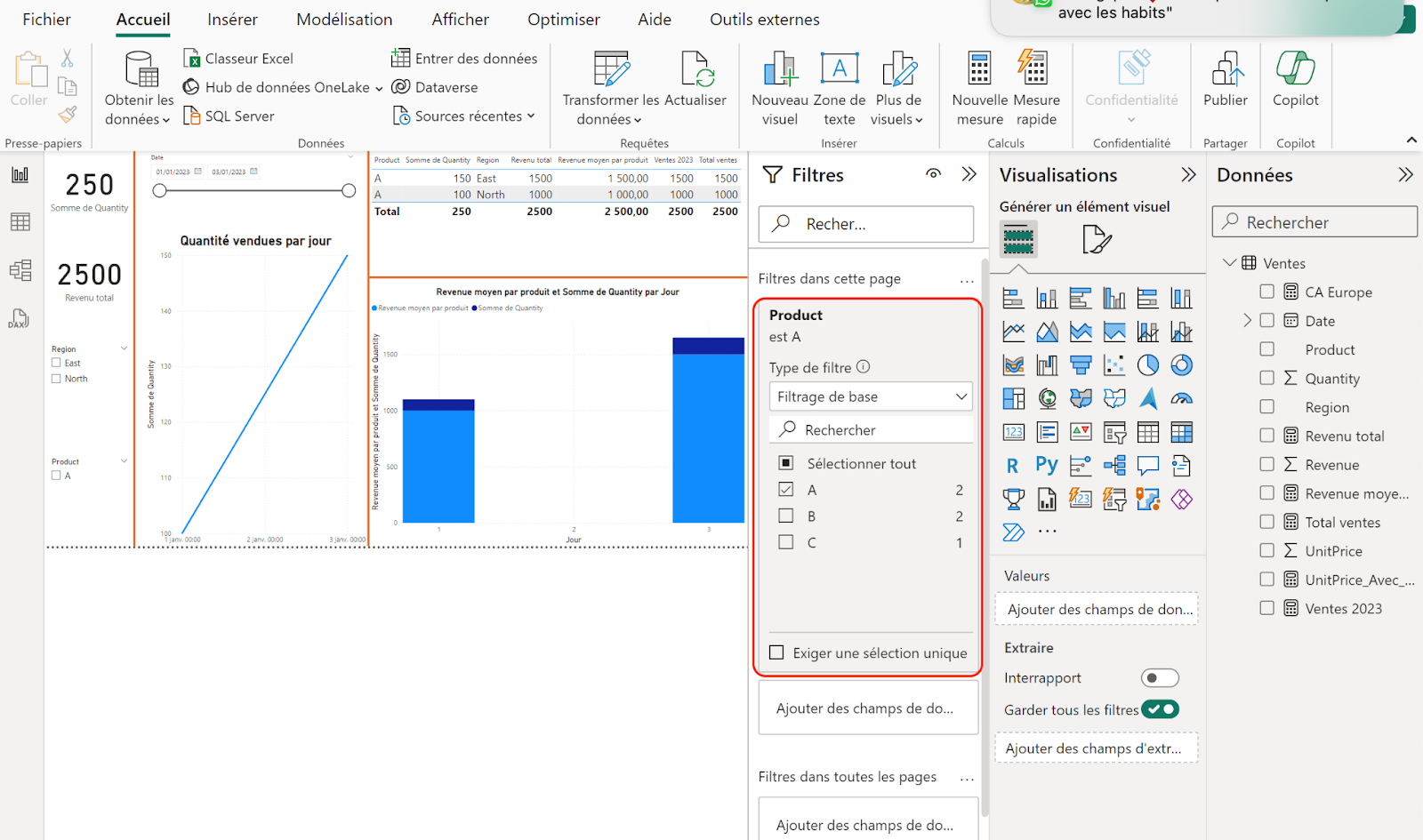
Créer des filtres dynamiques avec Power Query
Les filtres dynamiques, créés avec Power Query, permettent d'actualiser les rapports en fonction des changements de données.
Pour les implémenter, créez des paramètres dans Power Query pour insérer des variables dans vos requêtes, définissez les requêtes dynamiques qui s'adaptent automatiquement aux modifications des données sources, puis appliquez ces requêtes dans vos rapports pour des analyses toujours à jour.
Par exemple, si vous souhaitez créer un rapport qui affiche les ventes des six derniers mois, vous pouvez définir un paramètre de date dynamique dans Power Query.
Cela permet au rapport de se mettre à jour automatiquement pour toujours afficher les données les plus récentes.
Les filtres dynamiques offrent une flexibilité accrue, permettant de gérer des ensembles de données variables et d'affiner constamment les analyses.
Appliquer des filtres avec la fonction DAX Filter
La fonction DAX Filter est un outil puissant pour filtrer les lignes d'un tableau dans Power BI.
La syntaxe de base de la fonction DAX Filter est FILTER(table, condition), et elle peut être combinée avec la fonction CALCULATE pour affiner la sélection de données :
CALCULATE([measure], FILTER(table, condition)).
Prenons un exemple où vous souhaitez calculer le total des ventes pour les produits dont le prix est supérieur à 100 €.
Vous pouvez utiliser DAX Filter pour créer une mesure qui somme les ventes de ces produits :
TotalVentesFiltrees = CALCULATE(SUM('Ventes'[Montant]), FILTER('Produits', 'Produits'[Prix] > 100)).
Ces fonctions permettent de créer des mesures complexes qui répondent aux exigences spécifiques des analyses de données.
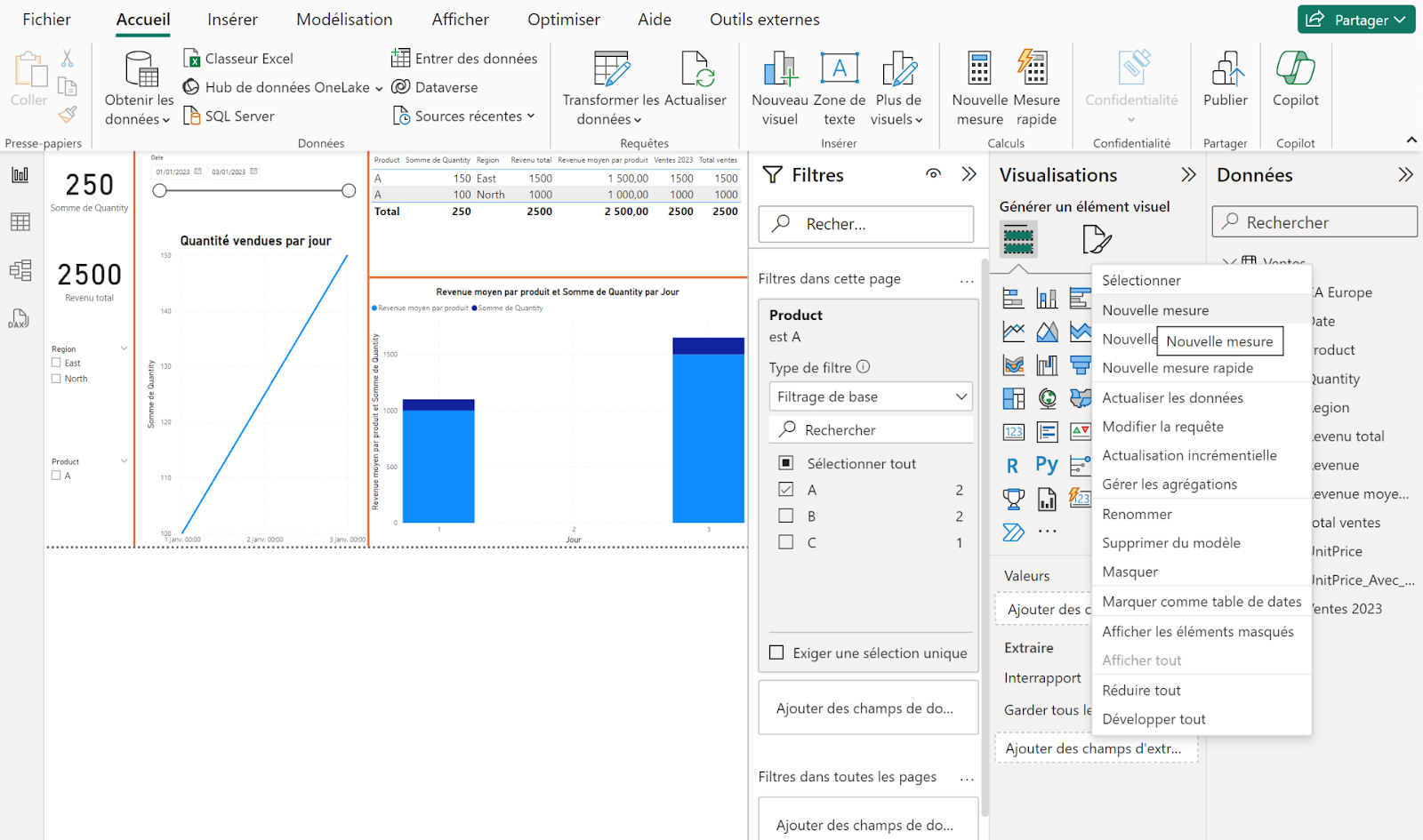
{{cours-gratuit-power-bi="/brouillon"}}
Utiliser les slicers pour filtrer vos données
Les slicers sont des éléments visuels interactifs utilisés pour raffiner les résultats de recherche dans Power BI.
Ils sont particulièrement utiles pour les utilisateurs finaux souhaitant personnaliser l'affichage des données.
Pour utiliser un slicer, ajoutez-le depuis le volet Visualisations, choisissez la colonne à utiliser pour le slicer, et permettez aux utilisateurs de modifier les critères de filtrage en interagissant avec le slicer.
Imaginons un rapport de ventes où l'utilisateur souhaite afficher les données par catégorie de produit.
En ajoutant un slicer pour la colonne “Date”, l'utilisateur peut facilement sélectionner et visualiser les ventes pour une plage de dates en particulier.
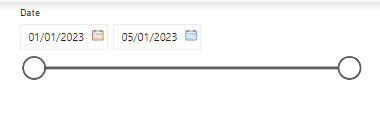
Les slicers sont intuitifs et offrent une méthode flexible pour analyser et visualiser les données sans nécessiter une reconfiguration complexe.
Identifier et résoudre les problèmes de filtres
Les filtres peuvent parfois poser des problèmes complexes. Il est essentiel de savoir identifier et résoudre ces problèmes pour garantir la performance et la précision des rapports.
Pour résoudre ces problèmes, vérifiez d'abord que les filtres sont configurés correctement.
Ensuite, identifiez les conflits entre les filtres qui pourraient affecter les résultats et ajustez les filtres pour répondre aux besoins spécifiques des utilisateurs et améliorer la performance des rapports.
Supposons que vous avez configuré plusieurs filtres de page et de rapport, et que les résultats semblent incohérents.
En examinant chaque filtre, vous découvrez que certains d'entre eux se chevauchent et créent des conflits. En ajustant les paramètres de chaque filtre, vous pouvez éliminer ces conflits et obtenir des résultats précis et cohérents.
Améliorer la performance de vos rapports avec les filtres
Les filtres sont également essentiels pour optimiser la performance des rapports Power BI.
En restreignant les données affichées, les filtres réduisent la charge de calcul et accélèrent le rendu des visualisations.
Pour optimiser les rapports, utilisez les filtres de page et de rapport de manière stratégique pour limiter la quantité de données traitées et filtrez les données inutiles pour les analyses spécifiques.
Par exemple, si votre rapport contient des données sur plusieurs années, mais que vous n'avez besoin d'analyser que les deux dernières années, un filtre de rapport pour limiter l'affichage aux deux dernières années peut considérablement améliorer les temps de chargement et la réactivité des visualisations.
En suivant ces stratégies, vous pouvez garantir que vos rapports Power BI sont à la fois rapides et pertinents, fournissant des insights clairs et actionnables pour la prise de décision.
Les Filtres sur Power Bi en Bref :
Les filtres dans Power BI sont des outils indispensables pour tout analyste souhaitant tirer le meilleur parti de ses données.
Qu'il s'agisse de filtres de visualisation, de page, de rapport, de filtres dynamiques via Power Query, de la fonction DAX Filter ou des slicers, chacun a son rôle spécifique dans l'amélioration de l'analyse et de la visualisation des données. En maîtrisant ces outils, vous pouvez transformer vos rapports Power BI en instruments puissants pour la business intelligence.
{{cours-gratuit-power-bi="/brouillon"}}
Les derniers articles sur ce sujet








